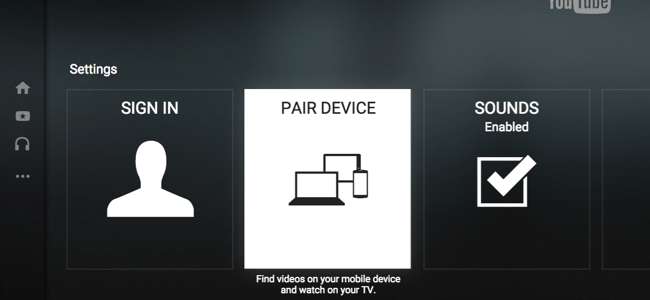
ל- YouTube תכונה משולבת לשלט רחוק. התאם את אפליקציית YouTube בטלפון שלך או את האתר במחשב שלך עם YouTube בכל תיבת סטרימינג, טלויזיה חכמה , או קונסולת משחק לבקרת גלישה והשמעה קלה בסגנון Chromecast.
זה אפילו מאפשר לך לשלוט בהפעלה של YouTube בדפדפן האינטרנט של המחשב שלך, וזה מאוד שימושי אם אתה צופה ב- YouTube ב- מחשב המחובר לטלוויזיה שלך - או אם אתה משתמש במחשב הנייד שלך כמסך טלוויזיה מאולתר.
הפעל את ממשק הטלוויזיה של YouTube בטלוויזיה או במחשב שלך
קָשׁוּר: מדוע עליכם לחבר מחשב לטלוויזיה (אל תדאגו; זה קל!)
ראשית, הפעל את אפליקציית YouTube בקונסולת המשחקים שלך, בטלוויזיה החכמה, בתיבת הזרימה או בכל מכשיר אחר שתרצה לצפות בו. זה יכול להיות כל דבר, החל מ- Roku או מאפליקציית YouTube המובנית בטלוויזיה החכמה שלכם ועד לאפליקציות YouTube הזמינות בדורות השונים של קונסולות ה- PlayStation, Xbox ו- Wii.
רוצה לצפות ביוטיוב במחשב הנייד, בשולחן העבודה או בכל מכשיר אחר עם דפדפן אינטרנט? טען את ממשק הטלוויזיה של YouTube בכתובת https://www.youtube.com/tv#/ בדפדפן האינטרנט שלך. זה יגרום למחשב שלך לתפקד הרבה כמו ממיר עם אפליקציית YouTube. למעשה, זהו אותו ממשק סטנדרטי בדיוק שתמצאו במכשירי YouTube מודרניים - אלא שהוא יכול להיות מופעל בדפדפן אינטרנט כמעט בכל פלטפורמה. לחץ על F11 כדי להפוך ממשק זה למסך מלא בדפדפן האינטרנט שלך.
גלול מטה בתפריט בצד שמאל של ממשק YouTube עד שתראה אפשרות "הגדרות". בחר את זה. (אם אתה משתמש בממשק YouTube TV במחשב, השתמש במקשי החצים ובמקש Enter.) תוכל לנהל מכשירים מותאמים ממסך ההגדרות הזה מאוחר יותר - תראה מספר מכשירים מותאמים מימין לסימן " סמל התאמת מכשיר ”אם יש לך מכשירים מותאמים.
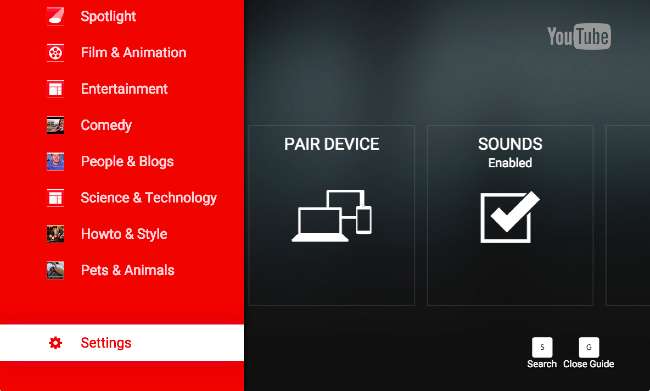
בחר באפשרות "התאם זוג" כדי להתחיל להתאים את המכשיר שלך לאפליקציית YouTube בסמארטפון מודרני, או לאתר YouTube במחשב נייד או במחשב אחר. תקבל קוד זיווג שיהיה עליך להתאים מכשיר אחר לממשק הטלוויזיה של YouTube.
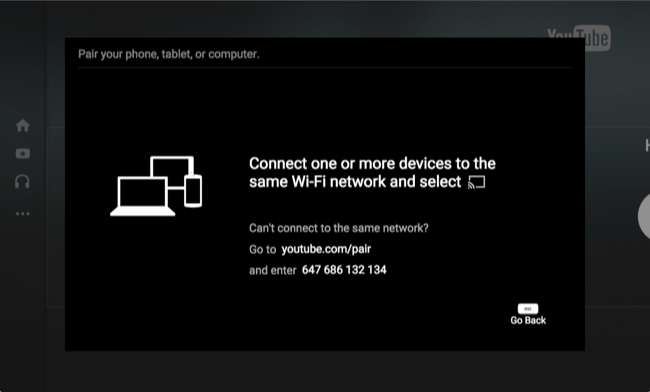
הפעל את אפליקציית YouTube או את אתר האינטרנט בסמארטפון או במחשב
אתה יכול להשתמש בסמארטפון, טאבלט או מחשב נייד או סוג אחר של מכשיר לשם כך. בטלפון חכם או טאבלט, הפעל את אפליקציית YouTube לאנדרואיד, אייפון או אייפד. פתח את סרגל הצד, הקש על סמל ההגדרות והקש על "טלוויזיות מחוברות".
הזן כאן את קוד ההתאמה המוצג באפליקציית YouTube TV.
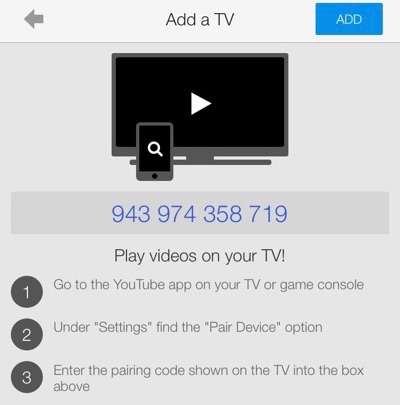
הזן את קוד ההתאמה המוצג בטלוויזיה שלך ואתר YouTube ישויך אליו.
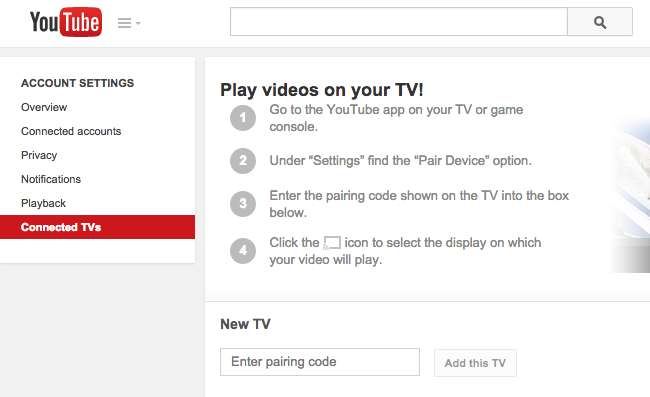
קבעו סרטונים והפעלו
בין אם אתה משתמש באפליקציית YouTube לנייד או באתר YouTube המלא במחשב שלך, כעת אתה יכול לשלוט מרחוק בהפעלה של הטלוויזיה. חפש סרטונים והקש או לחץ עליהם - כשתעשה זאת, תוכל להתחיל לנגן אותם מיד בטלוויזיה או להוסיף אותם לתור. הם יושמעו באופן אוטומטי לאחר סיום הסרטונים שלך בתור.
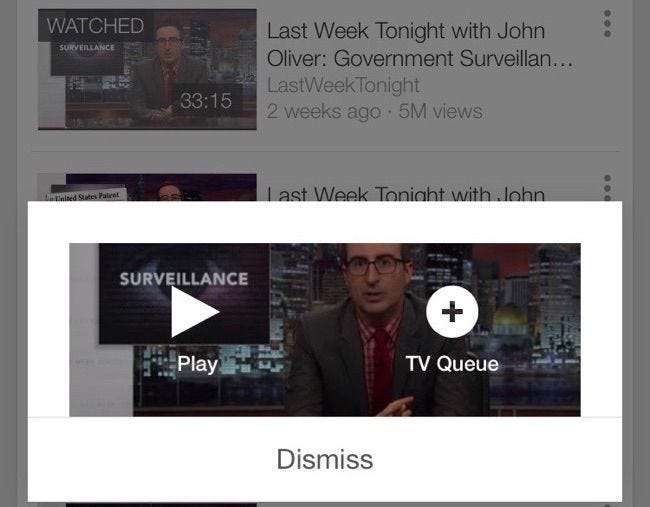
קָשׁוּר: כיצד להשתמש ב- Roku שלך כמו Chromecast
בזמן הצפייה בסרטונים, האפליקציה או האתר של YouTube יתפקדו כשלט רחוק, ומאפשרים לכם להשהות קטעי וידאו, לחדש את ההפעלה, להריץ אחורה, ולהתקדם במהירות. זה הרבה כמו Chromecasting - אבל זה יעבוד עם אפליקציית YouTube בכל מכשיר, מממשקי טלוויזיה חכמים לאתר YouTube במחשב המחובר לטלוויזיה שלך.
YouTube מאפשר לך גם להשתמש בפרוטוקול DIAL כדי "להעביר" סרטונים למכשיר Roku, טלוויזיה חכמה או מכשיר אחר התומך ב- DIAL. זה מאפשר לך ביעילות השתמש ב- Roku שלך או בטלוויזיה חכמה מודרנית כמו Chromecast , לפחות ליוטיוב.
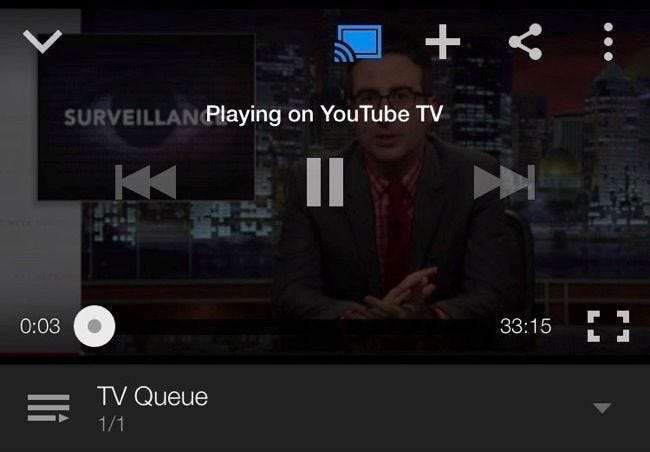
זו אולי לא התכונה הנוחה ביותר אם כבר יש לך Chromecast, אבל זה עובד בכל מקום שיש לך אפליקציית YouTube TV או גישה לאתר YouTube.







